Smart tivi Panasonic hỗ trợ kết nối với mạng internet giúp người dùng trải nghiệm thêm nhiều dịch vụ giải trí hấp dẫn như: Xem YouTube, nghe nhạc, xem phim,… Và sau đây, truongptdtntthptdienbiendong.edu.vn sẽ hướng dẫn bạn cách kết nối mạng trên Smart tivi Panasonic.
Xem ngay các sản phẩm thiết bị mạng đang giảm giá SỐC
1 Tại sao phải kết nối mạng cho tivi thông minh?
Khi Smart tivi kết nối mạng, bạn có thể làm được rất nhiều điều hay ho sau:
- Sử dụng các ứng dụng như YouTube, Zing Mp3,… để nghe nhạc, xem video.
- Tải thêm ứng dụng mới.
- Chơi game Online yêu cầu kết nối mạng.
- Lướt web, đọc báo, xem tin tức.
- Trò chuyện với bạn bè thông qua ứng dụng mạng xã hội (Facebook, Skype,…)
2 Các bước kết nối mạng trên tivi Panasonic
Bước 1: Nhấn vào nút Menu trên remote.

Bước 2: Chọn vào mục Mạng.
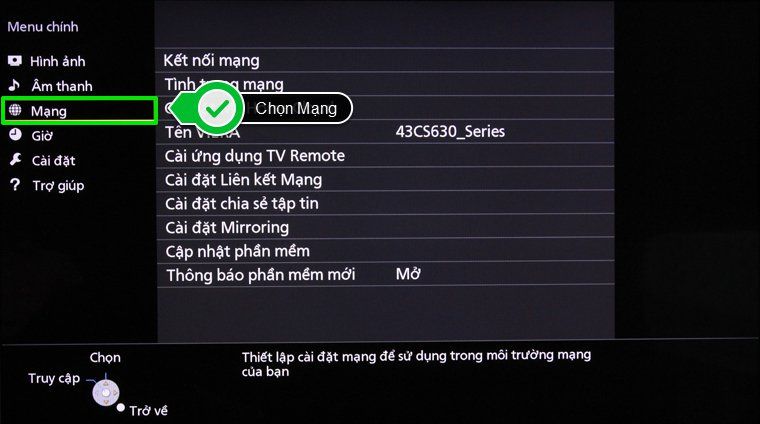
Bước 3: Chọn tiếp vào Kết nối mạng, lúc này tivi sẽ quét tìm tất cả các mạng Wi-Fi xung quanh tivi.
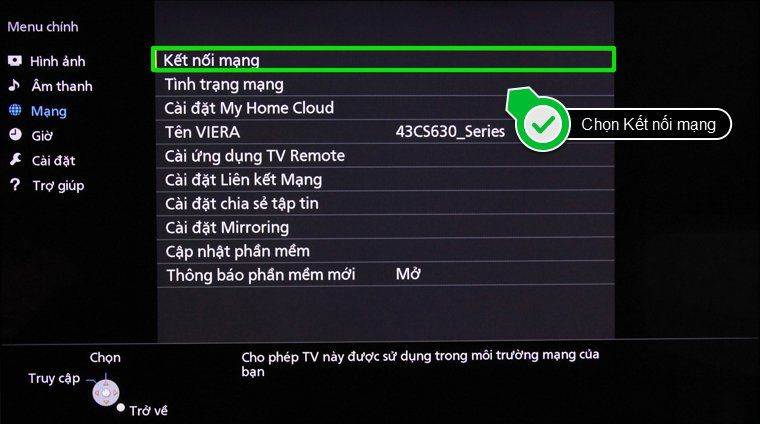
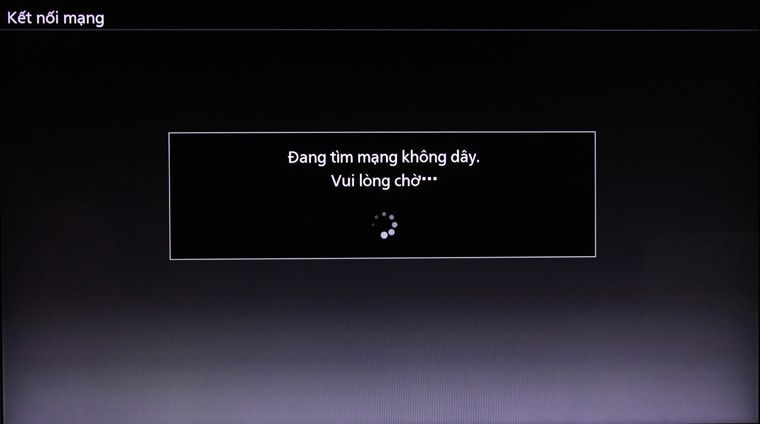
Bước 4: Chọn vào mạng wifi mà bạn muốn kết nối.

Bước 5: Nhập vào mật khẩu của mạng Wi-Fi vừa kết nối (nếu có).
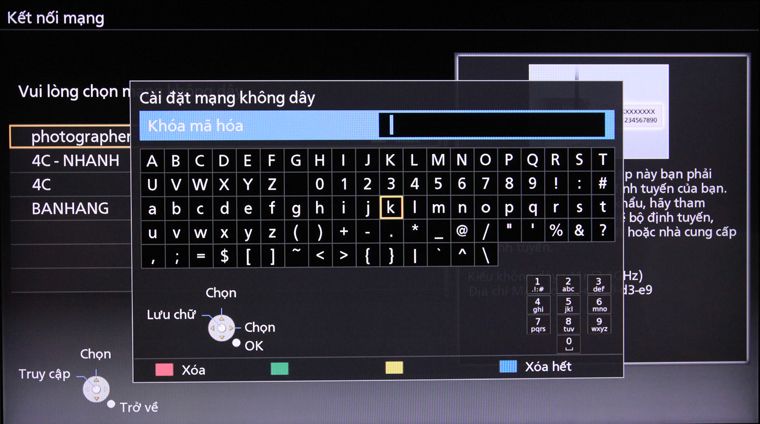
Bước 6: Nhấn Return để bắt đầu kết nối mạng cho tivi.


Sau khi tivi kết nối internet thành công, bạn có thể vào thử một trang web bất kỳ để kiểm tra kết nối internet.
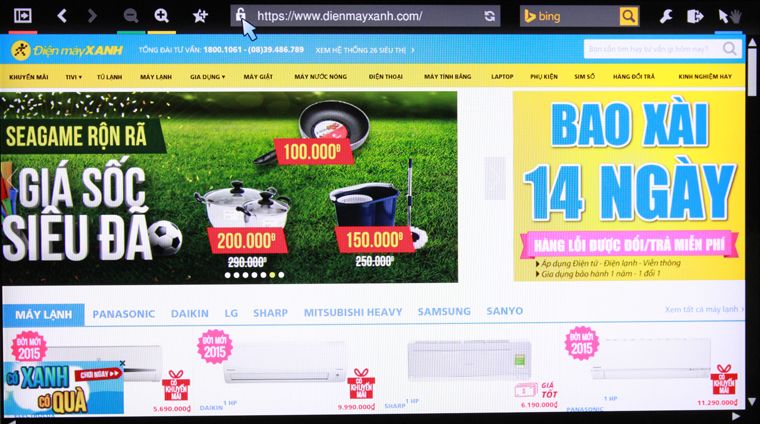
Chỉ với các bước đơn giản là bạn đã có thể kết nối mạng trên chiếc Smart tivi Panasonic, chúc các bạn thành công.
3 Lưu ý khi kết nối mạng trên Smart tivi Panasonic
- Tốc độ mạng phụ thuộc vào đường truyền tín hiệu nhà bạn.
- Nếu mạng wifi không có mã bảo mật có thể bỏ qua bước nhập mật khẩu wifi.
- Nếu trường hợp tivi báo đã kết nối nhưng vẫn không thể truy cập vào mạng bằng trình duyệt web hoặc ứng dụng yêu cầu kết nối internet, hãy dùng smartphone hay một thiết bị di động khác để kiểm tra lại kết nối mạng của nhà bạn.
- Bên cạnh việc kết nối wifi, tivi còn cho phép kết nối mạng có dây.
- Tivi Panasonic có những kết nối nào?
- Vì sao nên mua tivi Panasonic?
- Cách kết nối mạng trên Smart tivi Panasonic
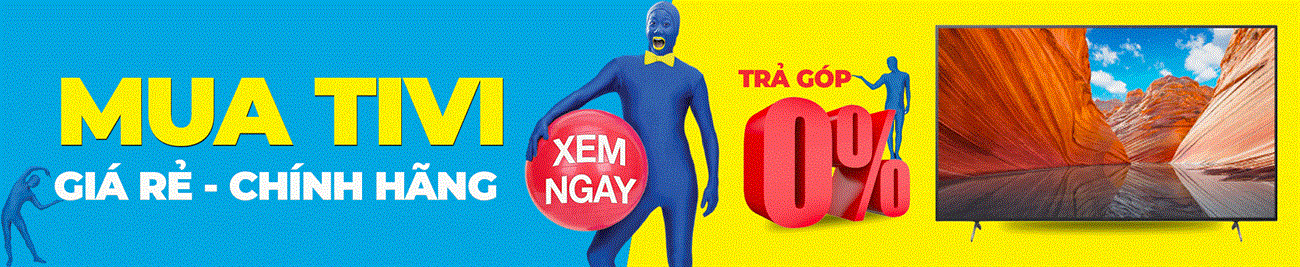

Trên đây là các bước kết nối mạng trên tivi thông minh Panasonic. Chúc các bạn thao tác thành công!
